이 튜토리얼에서는 선형 표현식을 사용하여 Adobe After Effects에서 음악의 애니메이션을 동기화하는 방법을 배웁니다. 특히 음악의 진폭을 스케일링 값으로 변환하여 역동적이고 매력적인 시각 효과를 만드는 방법에 중점을 둘 것입니다. 이 튜토리얼은 애니메이션 기술을 개선하고자 하는 초급 및 고급 After Effects 사용자 모두에게 적합합니다.
주요 요점
- 선형 표현식의 개념과 이를 사용하여 값 범위를 변환하는 방법 이해
- 선형 표현식 파라미터를 사용하여 원하는 스케일링 결과를 얻는 방법을 배웁니다.
- 다양한 예제에 지식을 적용하여 이해를 입증합니다.
단계별 지침
1단계: 슬라이더 준비하기
선형 표현식으로 실제로 작업하기 전에 작곡에 음악 레코딩의 값을 나타내는 슬라이더를 추가해야 합니다. 슬라이더를 만들고 표현식의 뒷부분에서 이름을 지정할 것이므로 슬라이더의 이름이 올바른지 확인하세요.
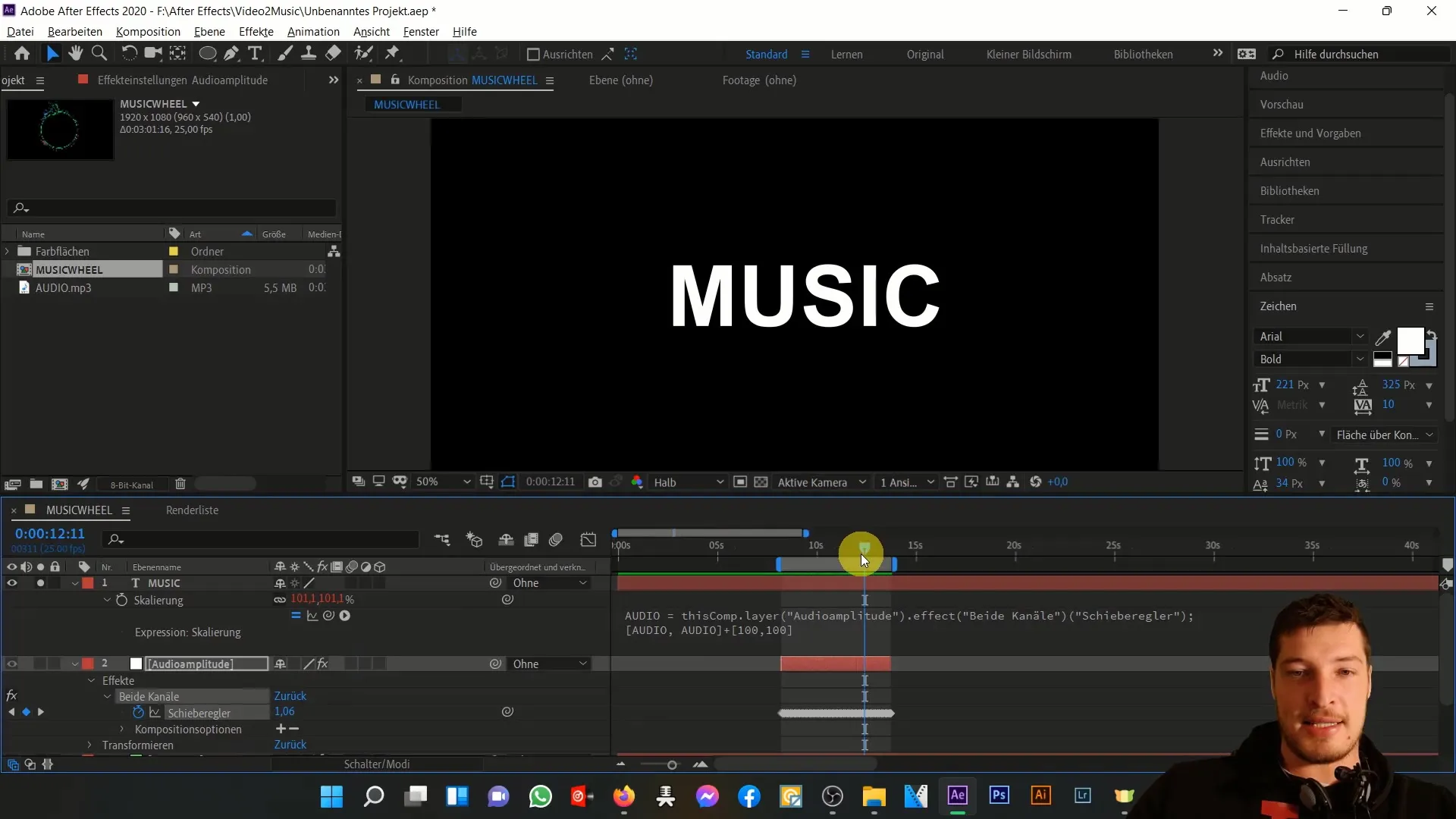
2단계: 값 범위 확인
슬라이더의 값이 어떻게 스케일링되는지 자세히 살펴보세요. 0에서 약 50단위까지의 범위를 살펴보고 있습니다. 목표는 약 50 단위의 최대 편향에서만 스케일링을 활성화하는 것입니다.
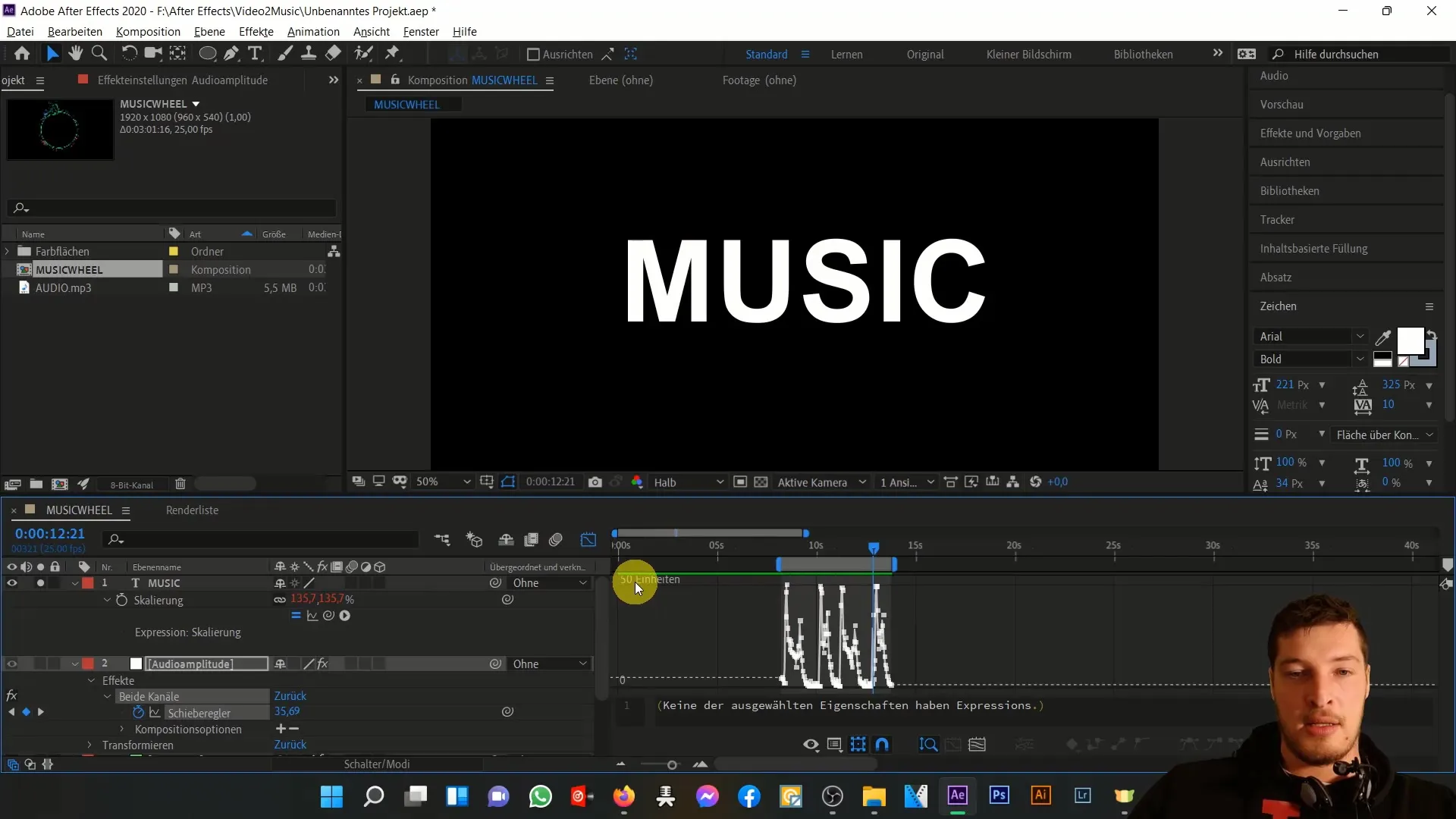
3단계: 선형 표현식 적용하기
선형 표현식을 적용하려면 슬라이더로 이동하여 표현식을 추가합니다. Alt 키를 누른 상태에서 슬라이더 옆에 있는 스톱워치를 클릭합니다. 이제 표현식을 직접 입력할 수 있습니다.
4단계: 선형 표현식의 매개변수 정의하기
선형 표현식의 매개변수를 입력해야 합니다. 일반적으로 5개의 매개변수로 구성됩니다:
- 소스(슬라이더의 값)
- 출력 범위(0~50)
- 목표 범위(0~200)
음악의 값 범위가 0에서 100 사이인 경우, 이 값이 0에서 200의 목표 범위로 선형적으로 전송되도록 하려는 것입니다.
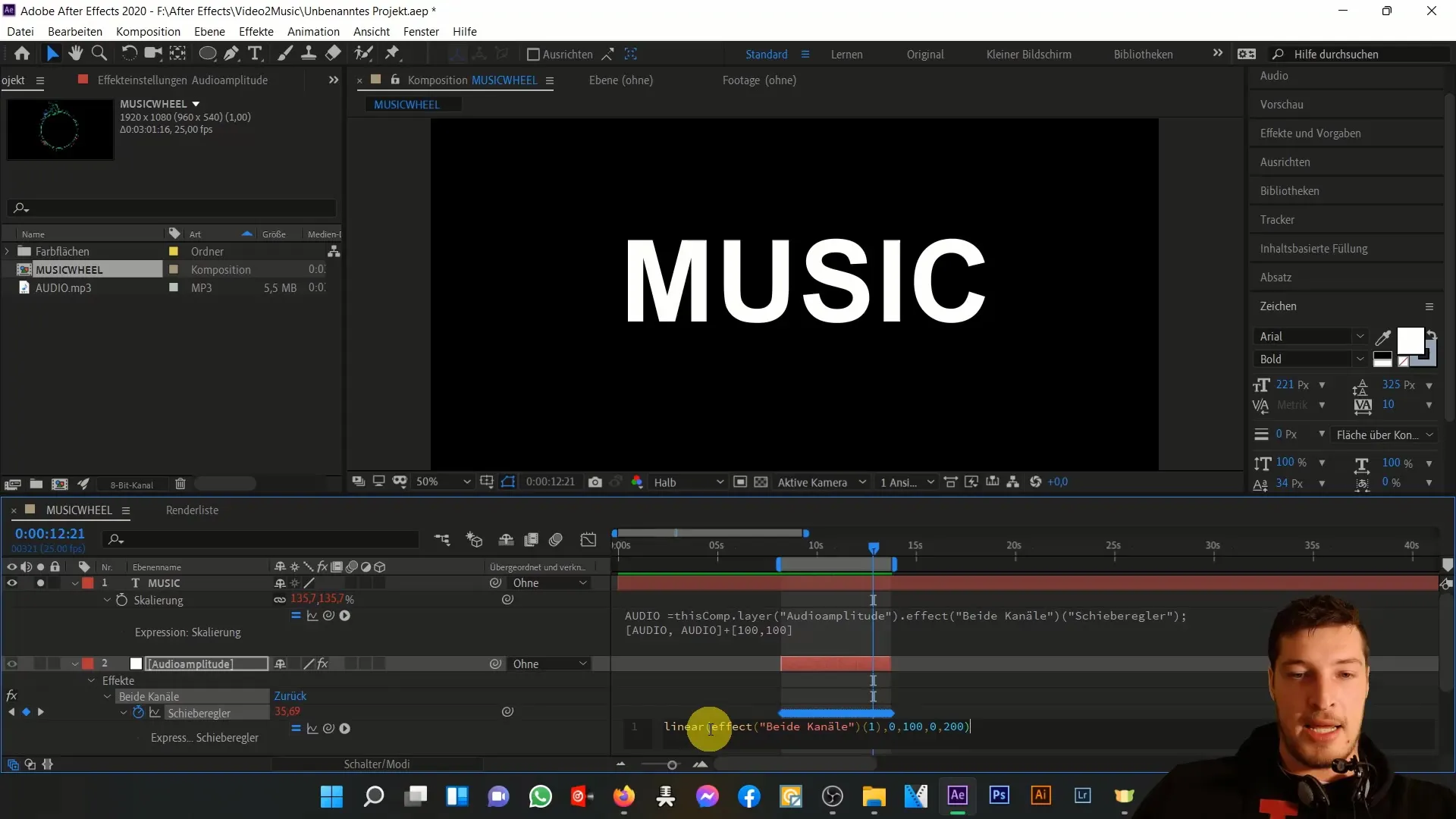
5단계: 출력 값 변환
다음 매개변수를 입력하여 변환을 명확히 합니다. 0 값은 0으로 유지되어야 하고 100은 200으로 스케일링됩니다. 그 사이의 값은 선형 증가에 따라 변환되므로 예를 들어 50의 값은 100으로 스케일링됩니다.
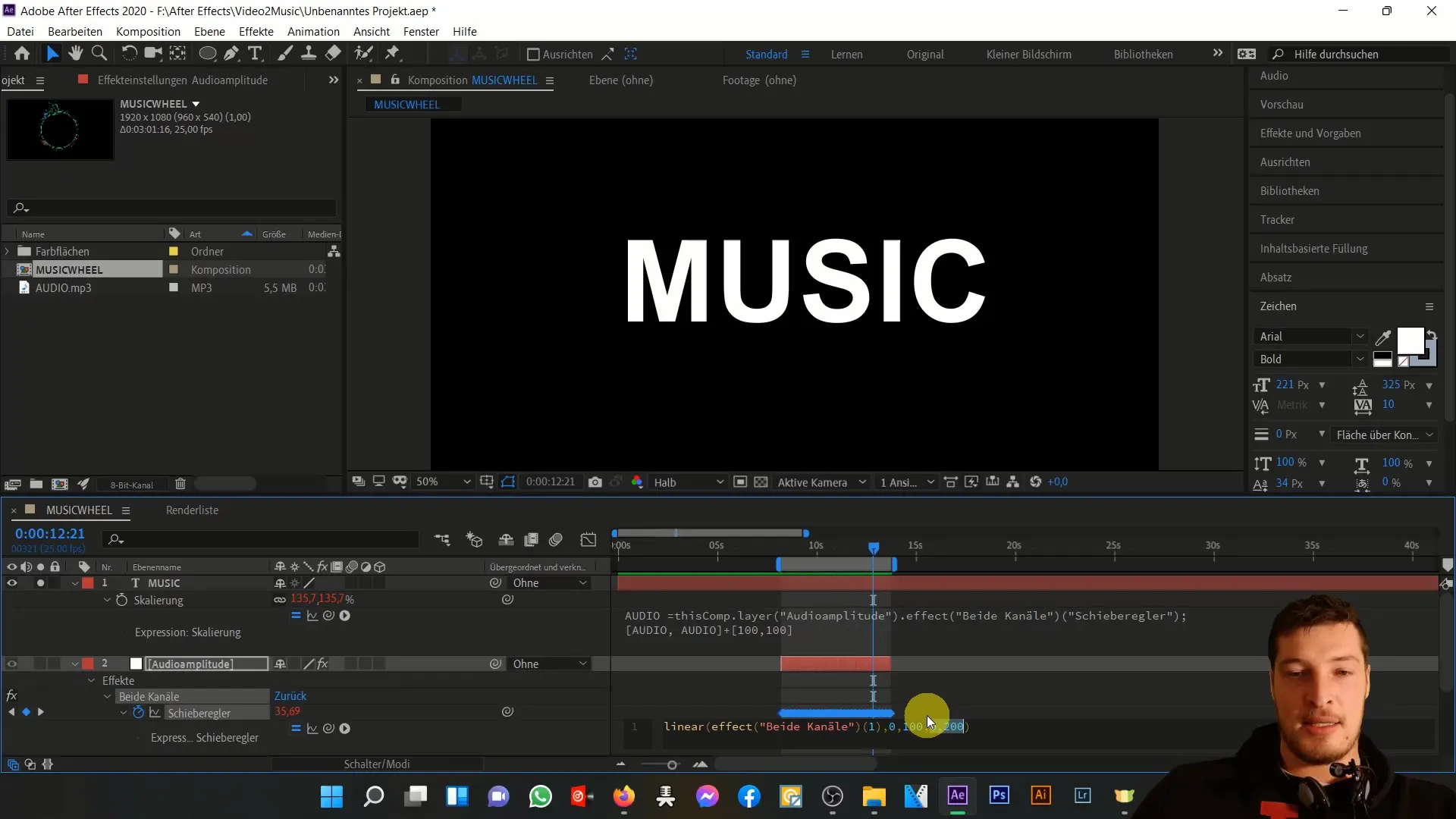
6단계: 표현식 다듬기
이제 값을 세분화할 차례입니다. 40 단위 미만의 값은 모두 0으로 설정하고 50 단위 이상의 값은 100으로 설정하는 식입니다. 40~50 사이의 값은 0~100의 목표 범위로 선형적으로 전송됩니다.
7단계: 마무리 및 확인
이제 슬라이더를 움직여 모든 것이 제대로 작동하는지 확인합니다. 이제 애니메이션의 스케일링이 실제로 높은 편향에서만 증가하는 것을 볼 수 있을 것입니다. 타임라인에 올바른 값이 표시되는지 확인하세요.
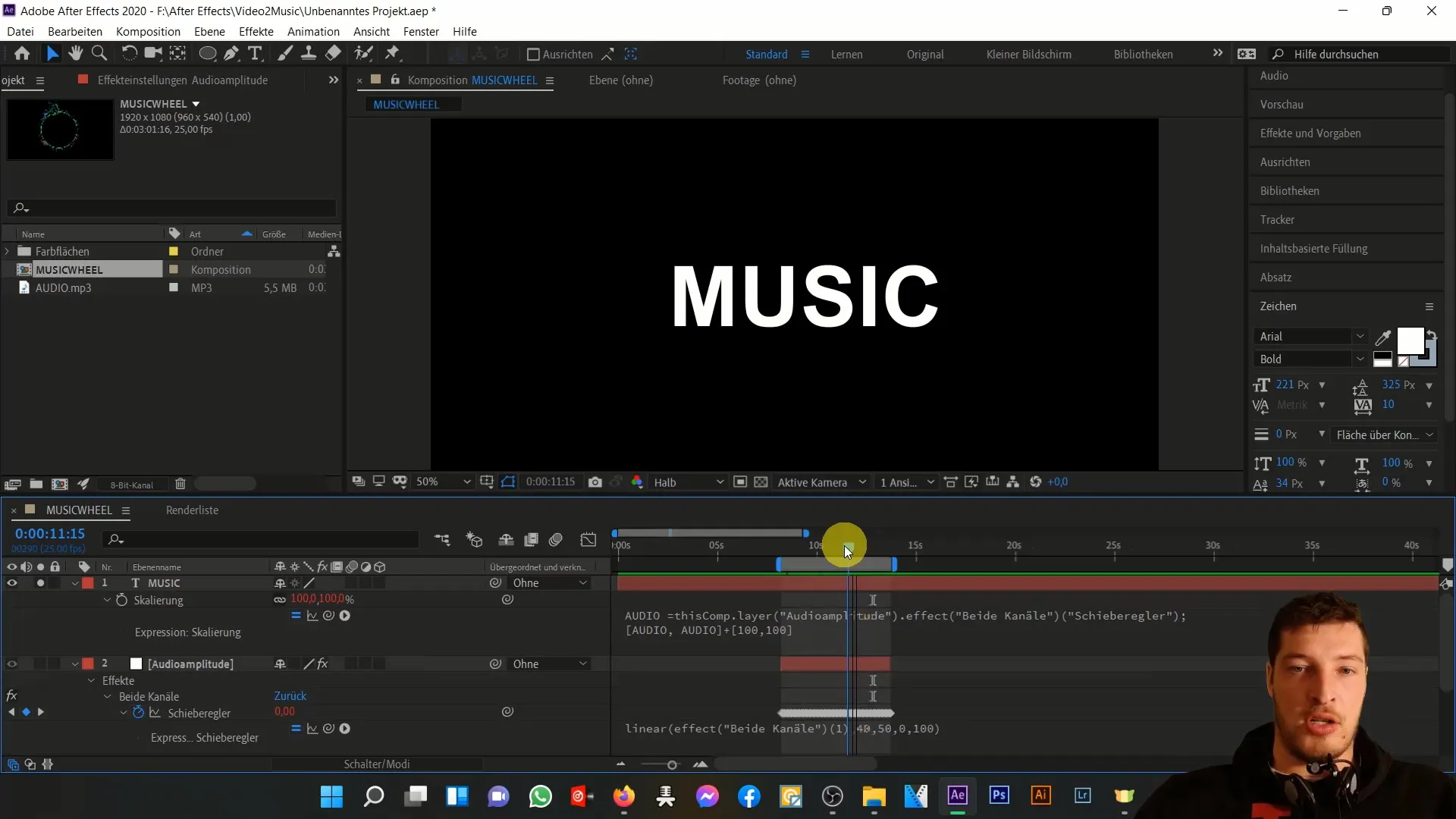
8단계: 오디오 변수에 적용
또 다른 중요한 측면은 선형 표현식을 오디오 변수에 적용할 수도 있다는 것입니다. 여기서는 슬라이더의 값을 사용하여 음악 신호에 따라 스케일링을 동기화하는 것이 목표입니다.
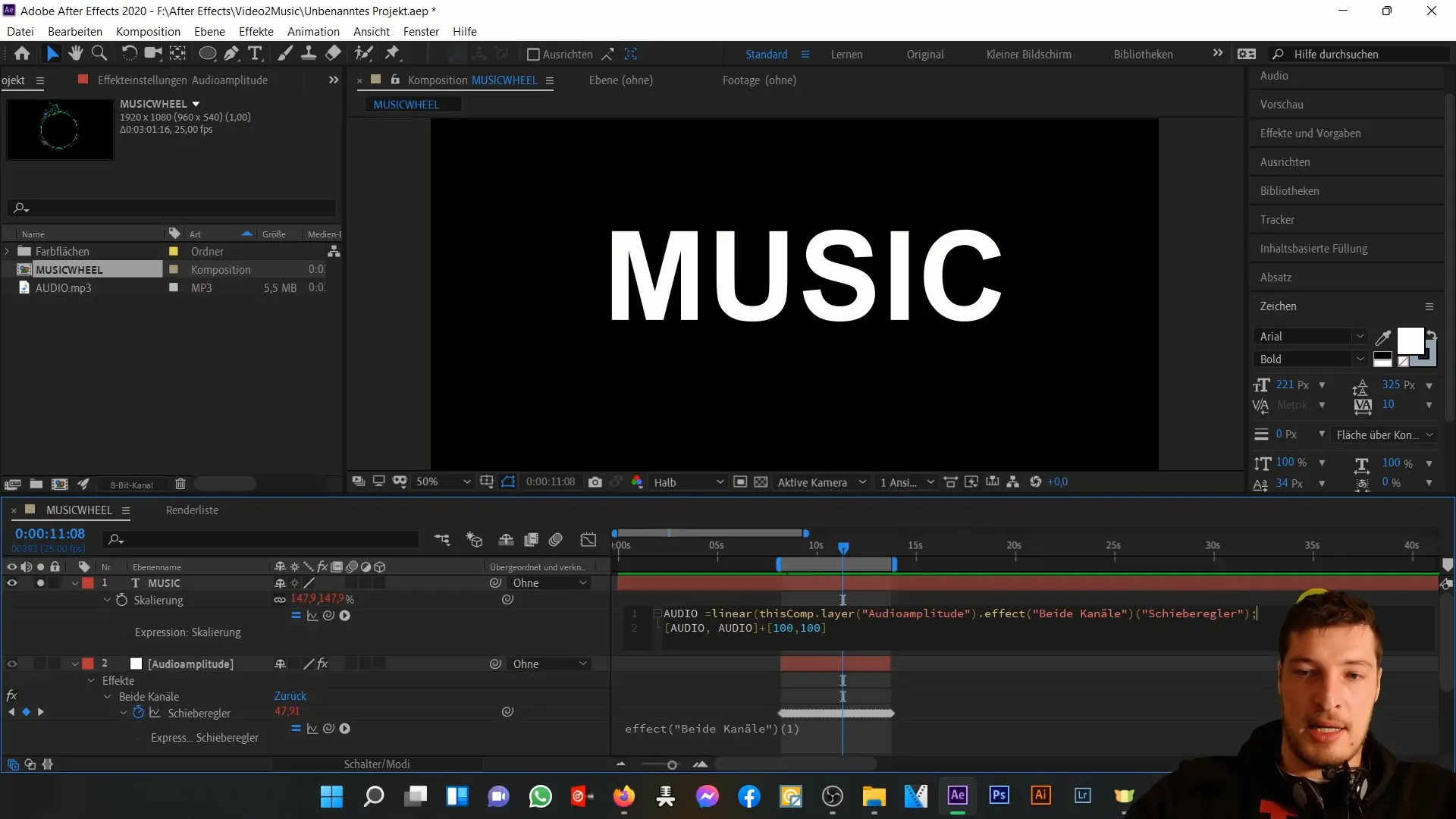
9단계: 최종 조정
파라미터를 잘 이해했다고 생각되면 오디오 변수로 직접 표현식을 테스트할 수 있습니다. 각 매개변수의 기능을 추적할 수 있도록 모든 것을 잘 문서화하세요.
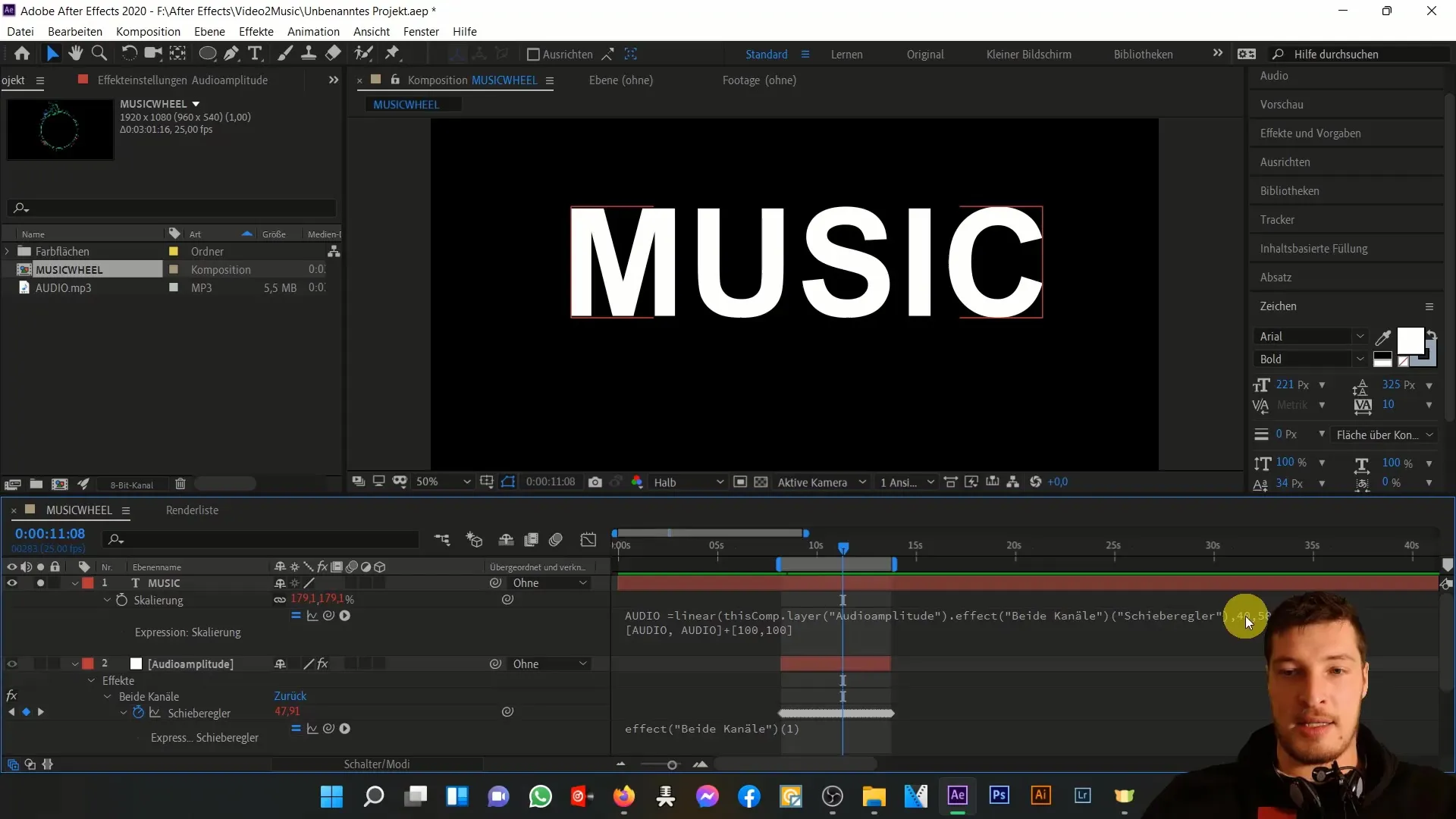
요약
Adobe After Effects에서 선형 표현식을 이해하면 시각적으로 매력적인 방식으로 음악을 애니메이션화할 수 있는 다양한 가능성이 열립니다. 값 범위를 변환하여 스케일링 효과를 만드는 방법을 배웠으며 표현식 사용 방법에 대한 유용한 지식을 얻었습니다.
자주 묻는 질문
After Effects에서 선형 표현식은 어떻게 작동합니까?선형 표현식은 소스 범위의 값을 대상 범위로 변환하여 동적 조정을 가능하게 합니다.
선형 표현식에서 가장 중요한 파라미터는 무엇입니까?가장 중요한 파라미터는 소스, 출력 범위 및 대상 범위입니다.
효과에도 리니어 표현식을 사용할 수 있나요?예. 리니어 표현식은 오디오나 애니메이션과 같은 값에 따라 다양한 효과를 제어하는 데 이상적입니다.


